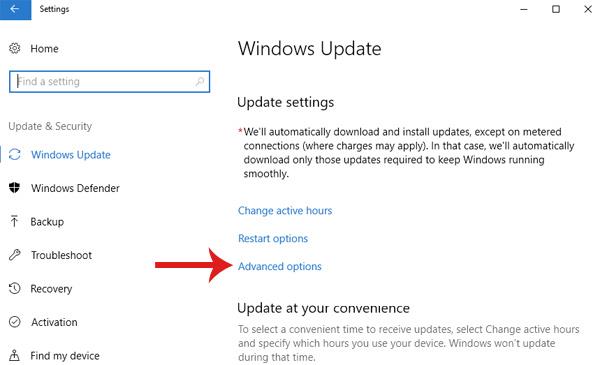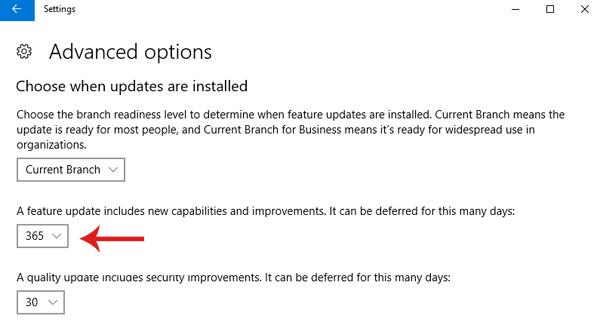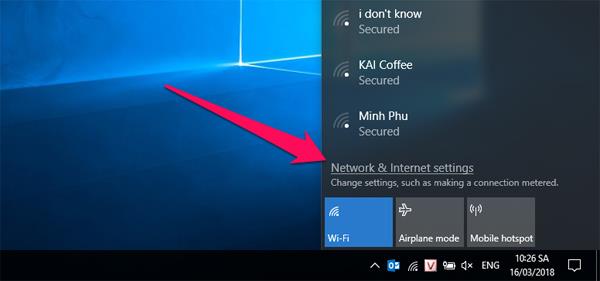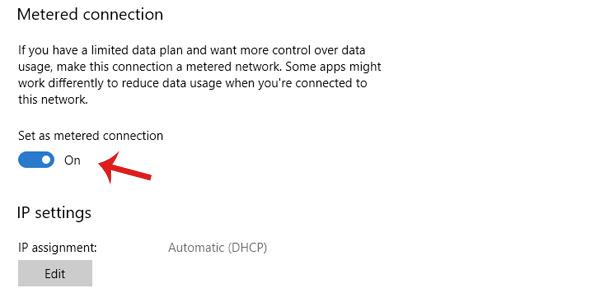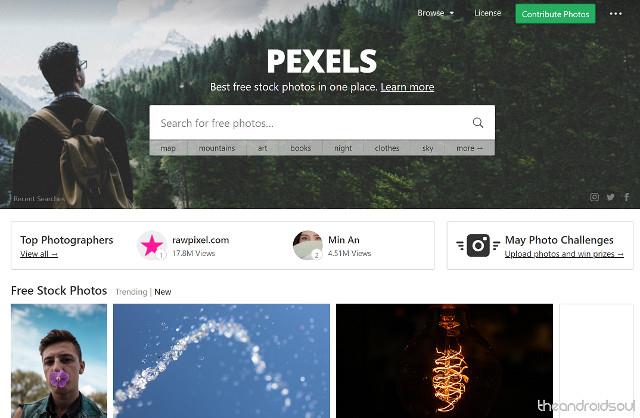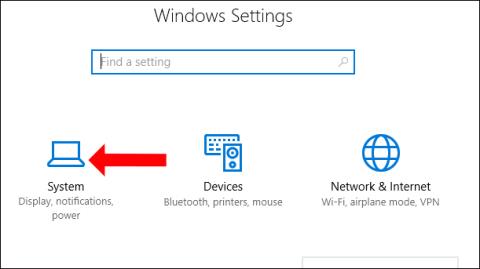Under de närmaste veckorna kommer Spring Creators Update (version 1803) att släppas. Om Windows 10-användare inte vill uppdatera Spring Creators Update på sin enhet för att observera först, kan de följa instruktionerna i artikeln. Den maximala fördröjningsperioden för uppdatering är upp till 365 dagar.
Spring Creators Update är en stor uppdatering för Windows 10 som förbättrar prestandan och åtgärdar sårbarheter. Detta är den mest stabila uppdateringen så att användarna kan vara helt säkra på att installera den efter att den har släppts allmänt.

2 sätt att hjälpa användare att skjuta upp eller blockera Windows 10 Spring Creators Update
Metod 1:
Steg 1: Öppna programmet Inställningar -> välj Uppdatering och säkerhet -> välj Windows Update -> välj länken Uppdatera inställningar Avancerade alternativ .
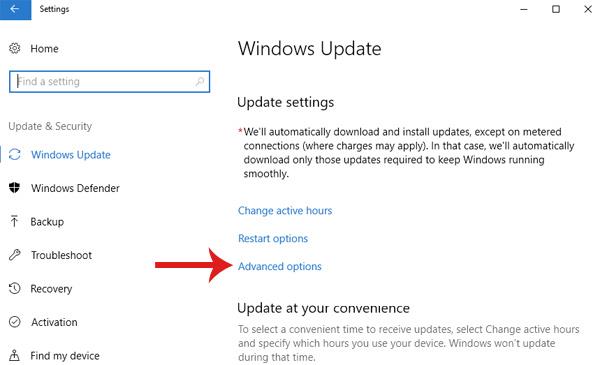
Steg 2: Rulla ned till Välj när uppdateringar installeras -> i alternativet En funktionsuppdatering innehåller nya funktioner och förbättringar. Det kan skjutas upp så här många dagar -> välj ett nummer mellan 1 och 365 som motsvarar hur lång tid du vill skjuta upp Windows 10 Spring Creators Update.
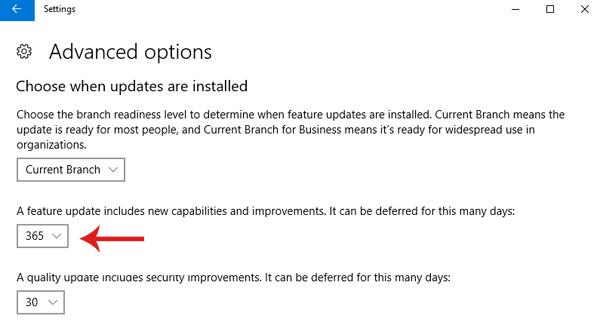
Notera:
När du vill uppdatera Spring Creators Update behöver du bara ställa in detta värde till 0 dagar.
Metod 2:
Ställ in WiFi-anslutningen som trafikbaserad anslutning
Windows 10 kommer inte att ladda ner Windows-uppdateringar över uppmätta anslutningar. Därför, för att skjuta upp Spring Creators Update, kan användare välja att konfigurera en internetanslutning som en trafikanslutning. Med Windows 10 kan du göra det enkelt på både trådbundna (Ethernet) och trådlösa (WiFi) nätverk.
Obs: Du måste se till att din Windows 10-dator ansluter till nätverket du vill ställa in som trafikanslutning innan du gör detta.
Steg 1: Öppna Nätverk och Internet i programmet Inställningar genom att klicka på WiFi-ikonen på skrivbordet och välja Nätverksinställningar .
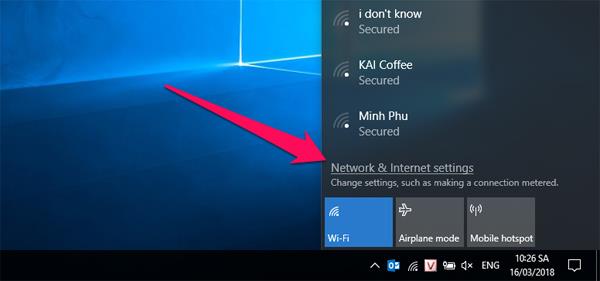
Steg 2: I nätverks- och internetgränssnittet väljer du WiFi-alternativet för att se alla WiFi-nätverksalternativ och det WiFi-nätverk du ansluter till -> välj Avancerade alternativ eller klicka på WiFi-namnet för att öppna avancerade alternativ.
Steg 3: I avsnittet Mätad anslutning -> slå på läge vid Ställ in som mätad anslutning så att Windows 10 ser din WiFi-anslutning som en trafikanslutning.
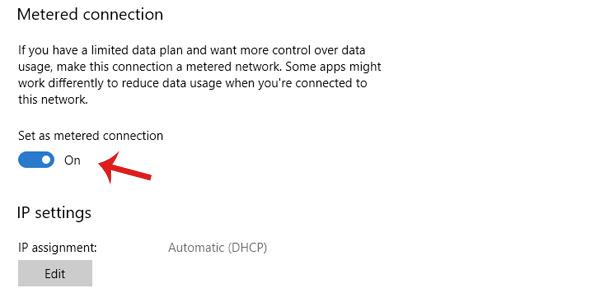
Ställ in Ethernet-anslutningen som en trafikanslutning ( gäller Windows 10 Creators Update build 15002 eller senare versioner).
Steg 1: Öppna Inställningar -> välj Nätverk & Internet -> välj Ethernet för att se Ethernet-anslutningsinställningar och relaterade inställningar.
Steg 2: Öppna dess inställningar och annan information som IP-adress, MAC-adress genom att välja din nuvarande Ethernet-anslutning.
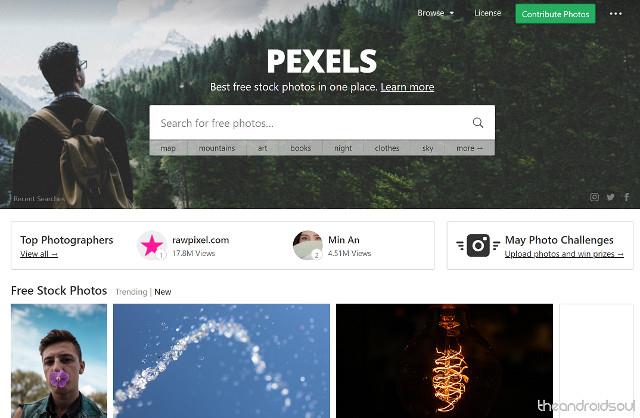
Steg 3: I avsnittet Mätad anslutning -> slå på alternativet Ange som mätad anslutning för att ställa in din Ethernet-anslutning som en mätad anslutning.
Obs: Om du ansluter till ett WiFi-nätverk som inte är inställt på trafik kan Windows 10 automatiskt ladda ner Spring Creators Update.
Se mer: